MockingBird语音克隆软件使用教程
教程可能已经过期
1.安装 python
1.1 下载安装包
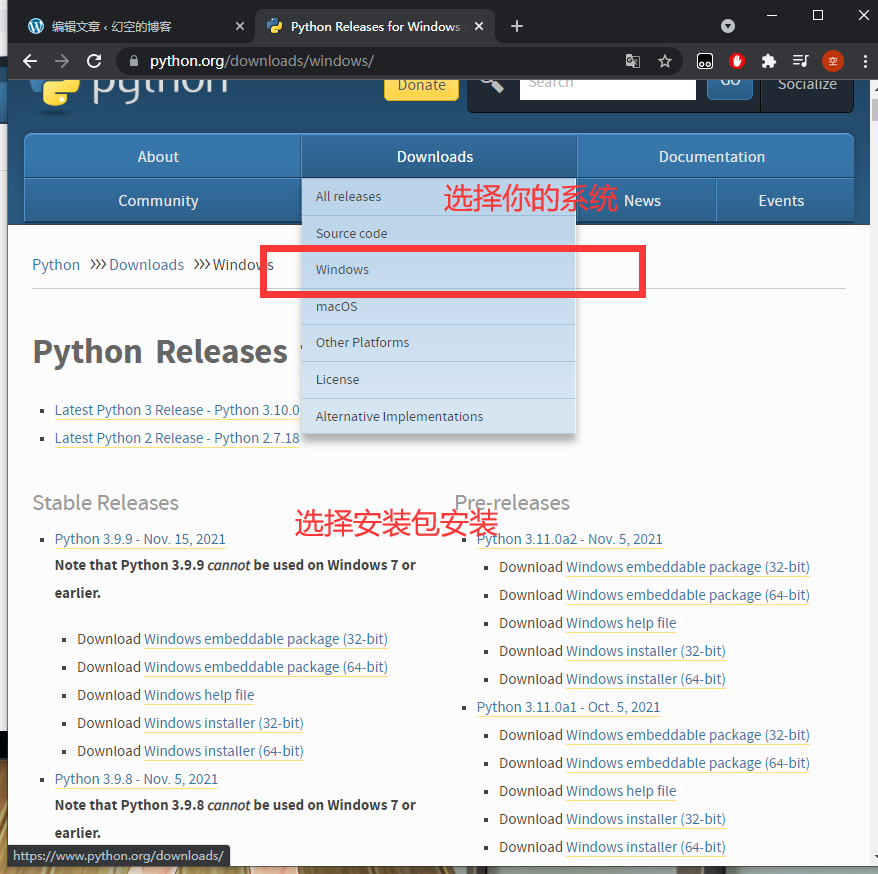
1.2 安装
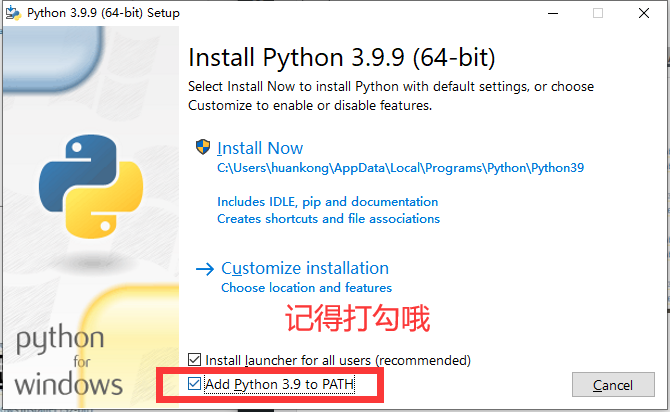
点击现在安装按钮
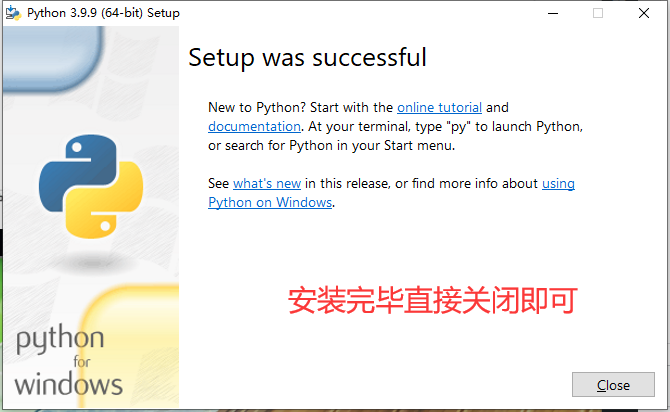
2.安装 Anaconda
2.1 安装教程
Tip: 安装完成后在 cmd 里无法直接启动,你可以在开始菜单里找到
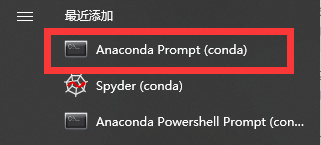
打开即可执行 conda 命令
2.2 创建环境
conda create-n 环境名2.3 激活环境
Conda activate 环境名3.安装 PyTorch
打开PyTorch
你如果选择了 CUDA ,那你就有必要进行一下 CUDA 的安装了
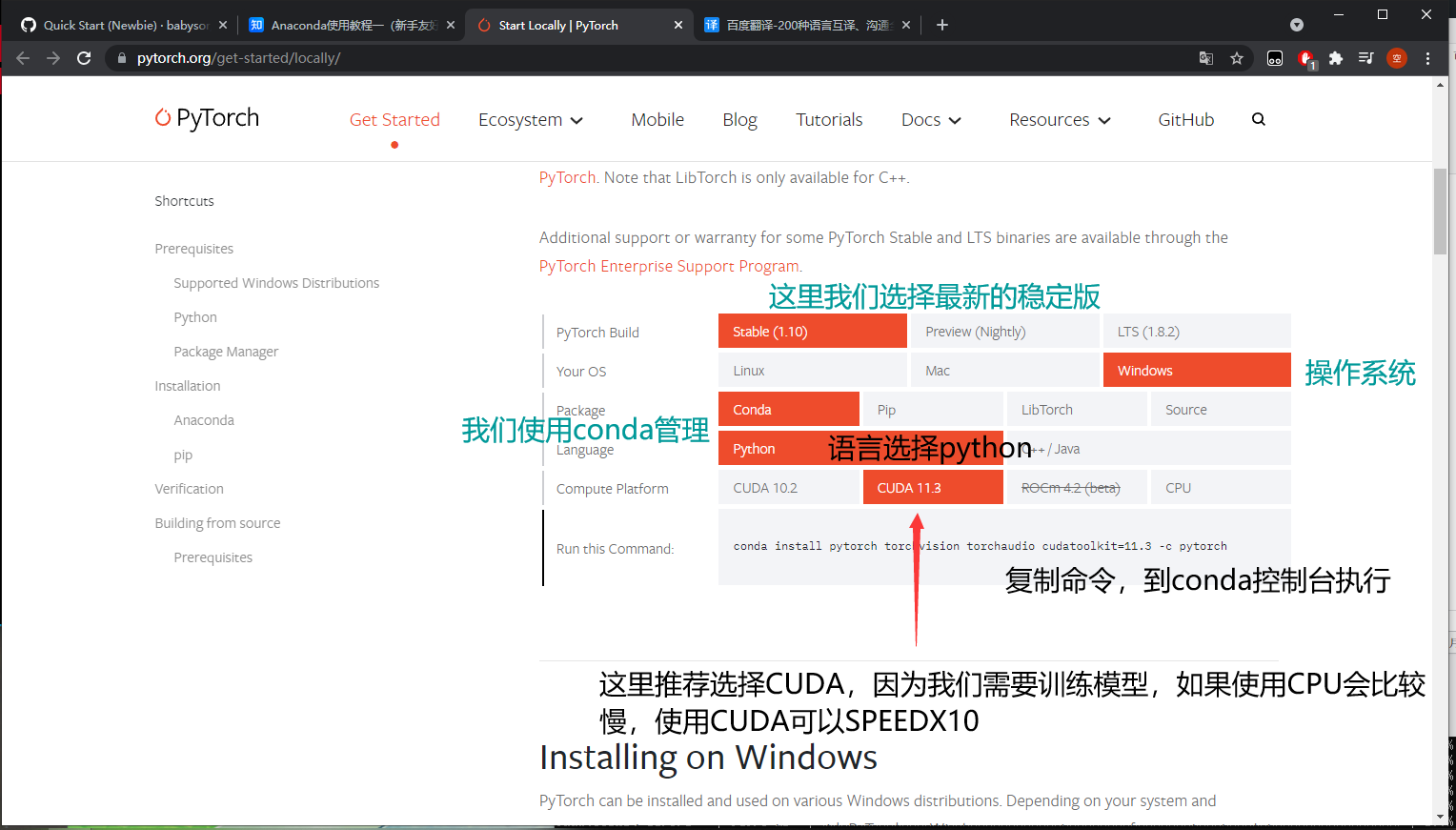
接下来就是漫长的等待~
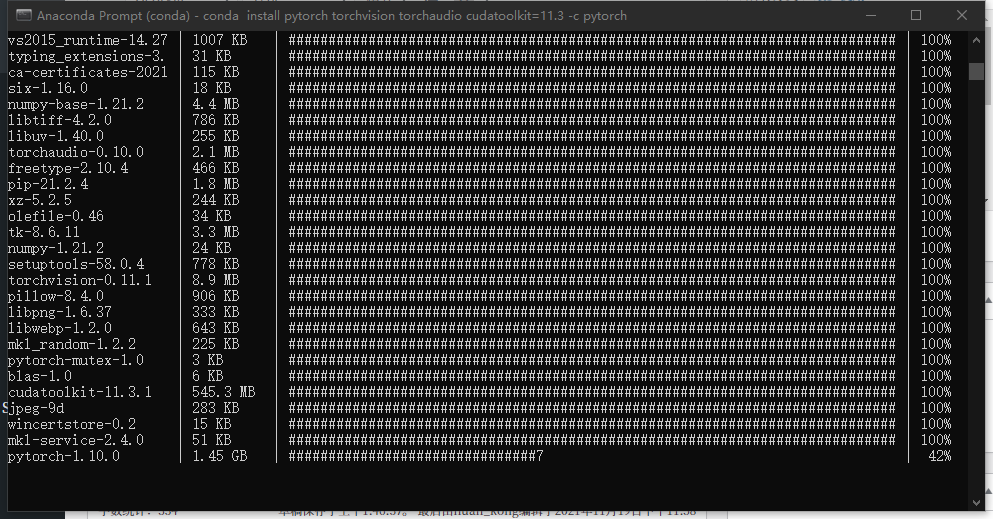
安装完成:
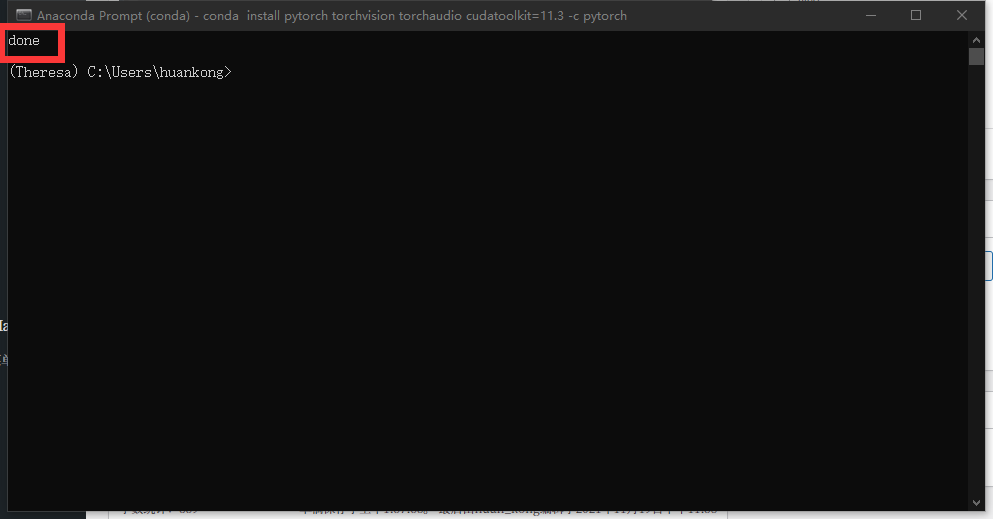
4.安装 ffmpeg
4.1 安装教程
下滑找到 release builds 下载最新版,解压到一个自己喜欢的路径
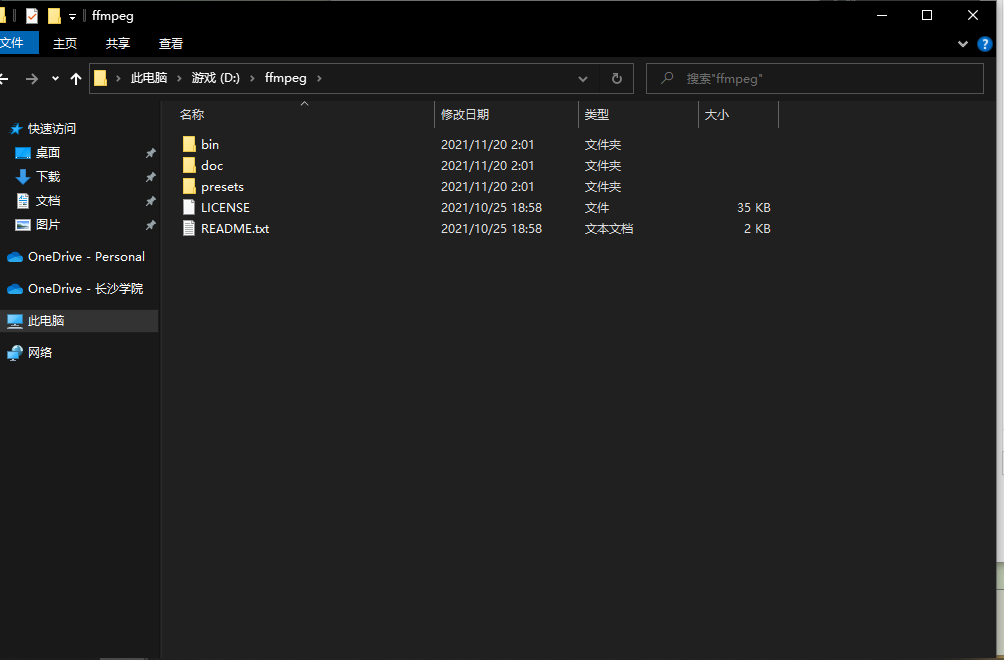
进入 bin 目录,复制路径,右键此电脑
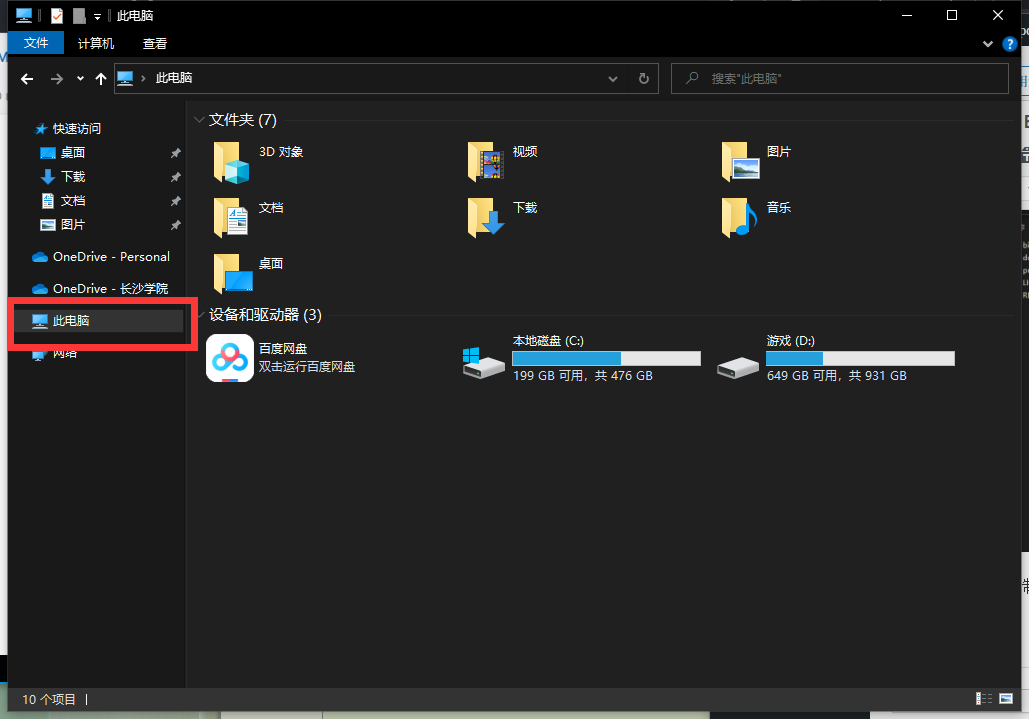
选择属性,找到高级设置 ( windowns 版本不同位置不同 )
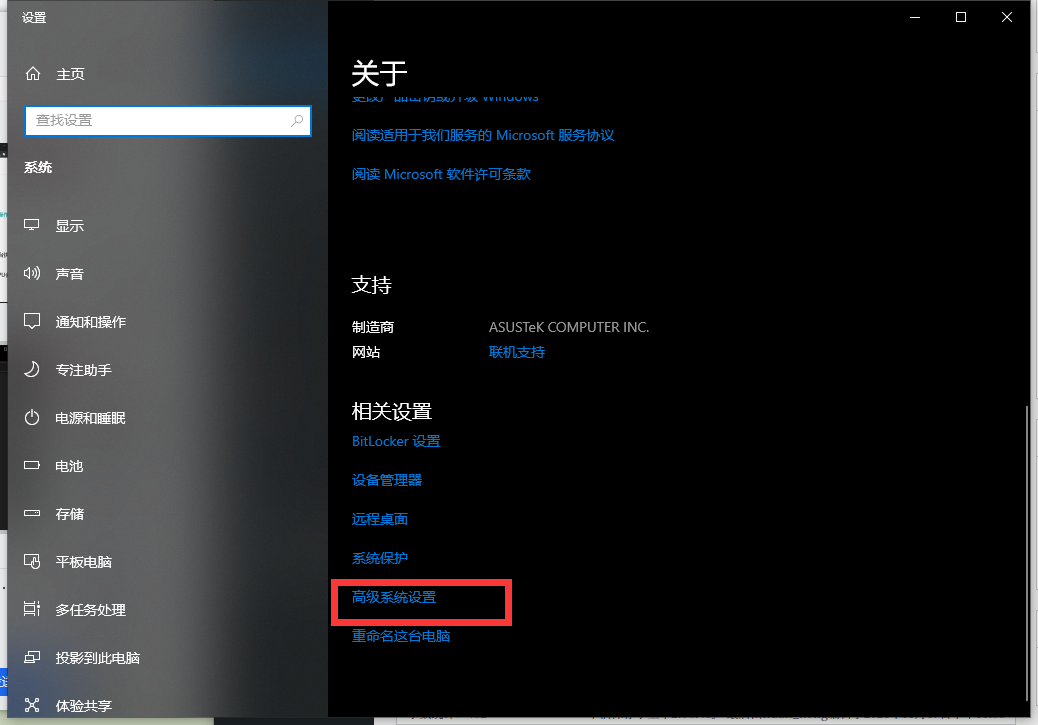
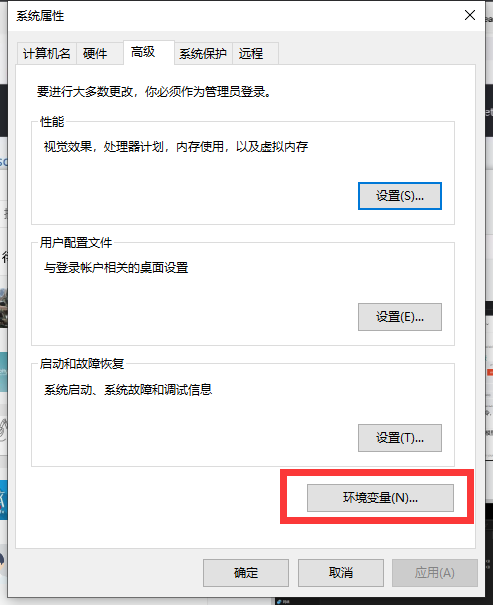
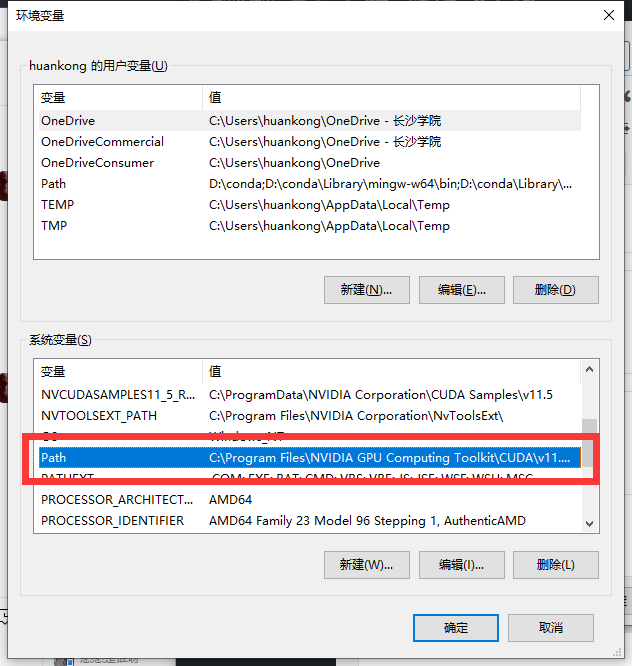
注意
注意一定是系统变量不是用户变量
双击打开,点击新建
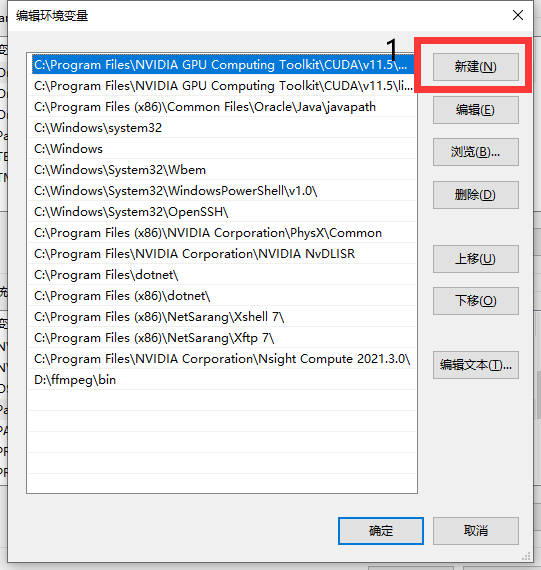
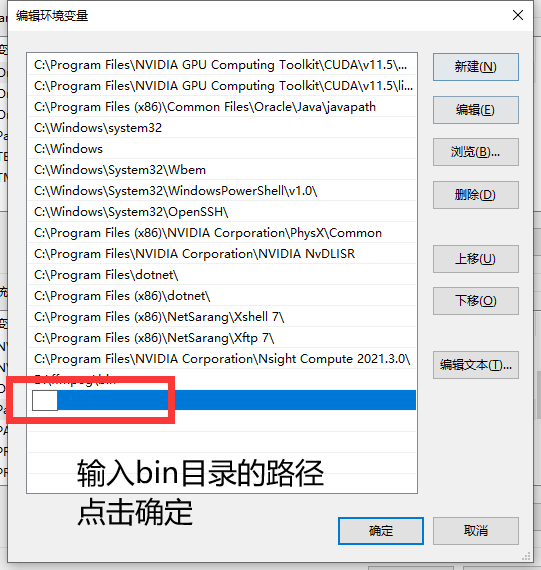
然后全部关闭即可.
4.2 测试是否配置正确
打开 cmd,输入ffmpeg -version 如果可以正常输出,即为配置成功
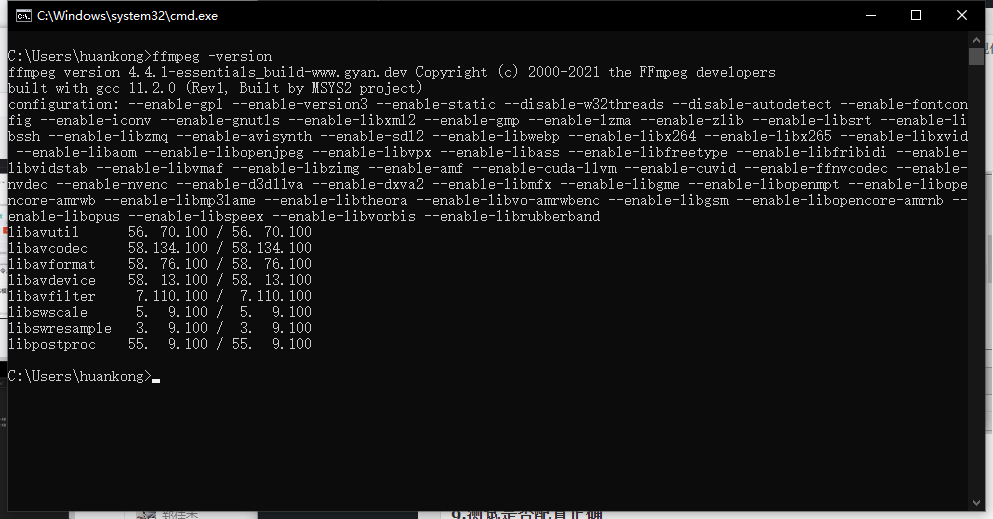
5.安装 MockingBird
5.1 克隆仓库
git clone https://github.com/babysor/MockingBird5.2 补全支持库
pip install -r requirements.txt等待跑码完成.
5.3 如果报错
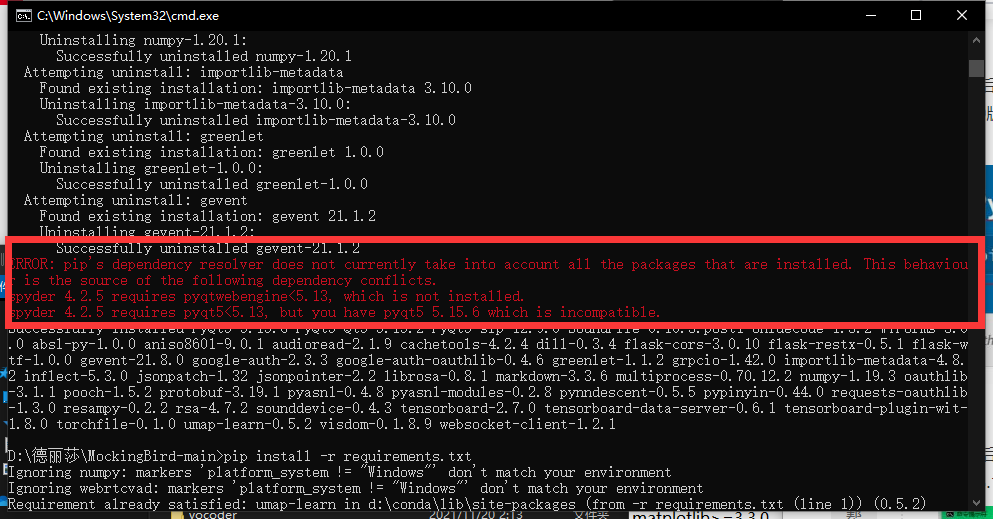
手动安装低版本后删除 requirements.txt 中的 PyQt5 ,重新执行命令,就不会出现报错的问题了
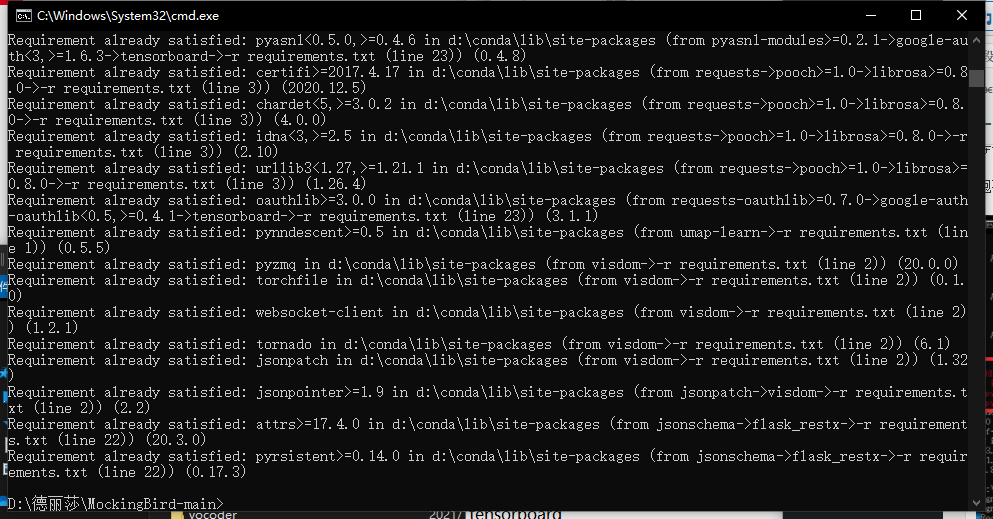
5.4 安装 webrtcvad
pip install webrtcvad-wheels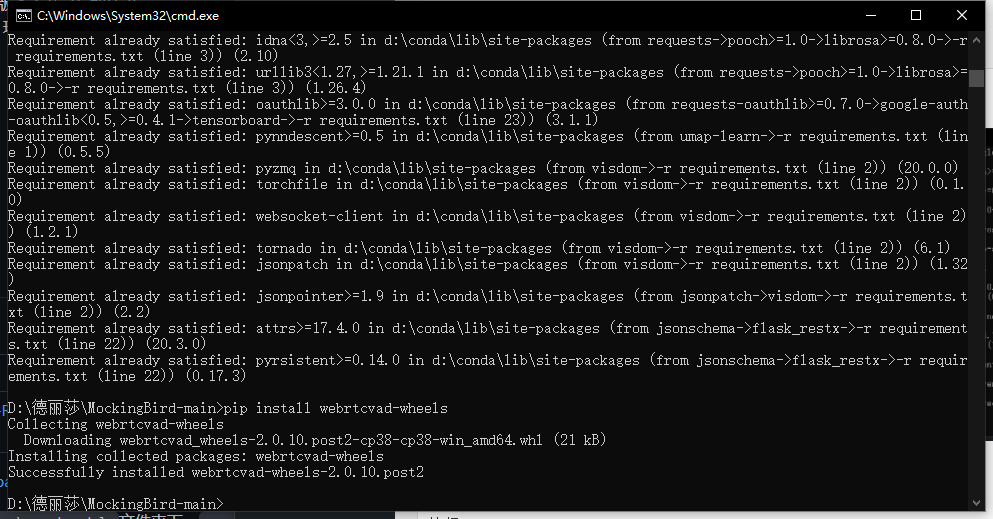
确保不出现报错.
13.新建文件夹
进入 synthesizer 文件夹,创建名称为 saved_models 的文件夹.
下载模型文件 ( 文件来自B 站视频 )
14.运行 demo
运行命令
python demo_toolbox.py -d .\samples耐心等待后显示了界面,说明一切顺利!